win10怎样添加账户 Win10如何添加新账户
更新时间:2024-01-17 10:46:41作者:jiang
在现代社会中互联网的普及使得我们越来越离不开电脑,而对于使用Windows 10操作系统的用户来说,添加新账户是一个必不可少的步骤。无论是为家人、朋友或是共享电脑的同事,添加新账户能够帮助我们更好地管理个人信息和保护隐私。Win10如何添加新账户呢?在本文中我们将详细介绍Win10添加账户的方法,帮助大家快速掌握这一技巧。无论您是初次接触Windows 10还是已经使用了一段时间,本文都会为您提供详细的操作步骤和实用的技巧,让您轻松添加新账户,享受更加便捷的操作体验。
具体方法:
1.右键任务栏最左侧小窗户图标。在菜单中选择设置。如图所示:
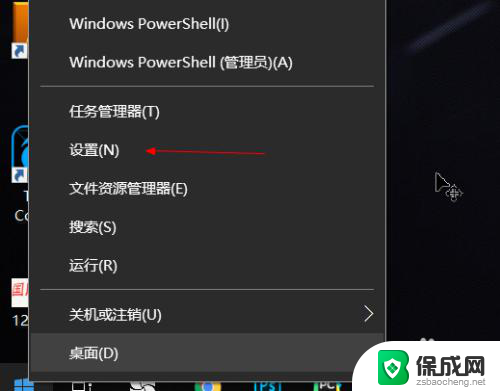
2.在弹出的界面中,选择账户。如图所示:
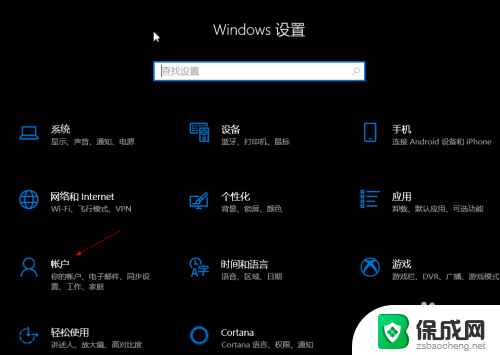
3.在弹出的界面选择左侧‘家庭和其他人员’,如图所示:
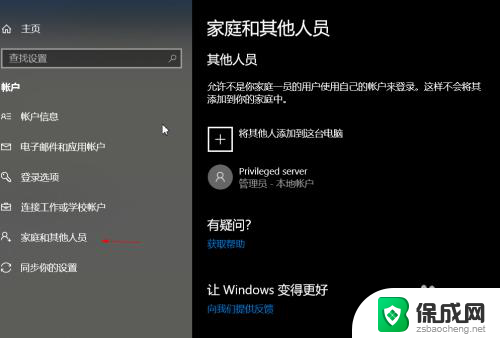
4.在右侧的界面拉到最底下,找到‘添加其他人到这台电脑’。如图所示:
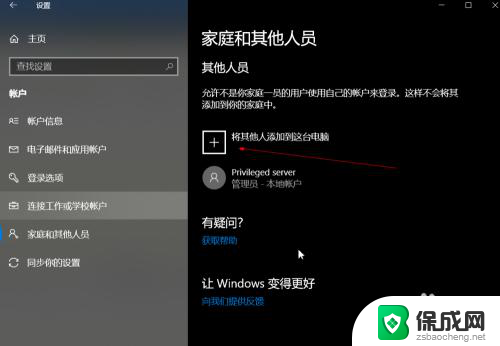
5.点击上图‘+’后,在弹出的界面上选择‘我没有这个人的登录信息’。如图所示:
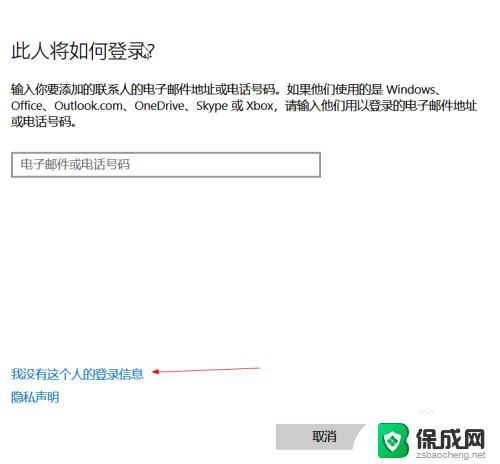
6.在弹出的界面中,选择‘添加一个没有microsoft账户的用户’。如图所示:
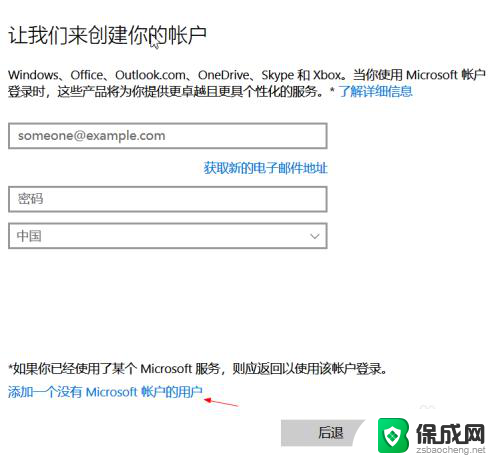
7.在弹出的界面中,填入用户名,密码,密保。点击下一步。如图所示:
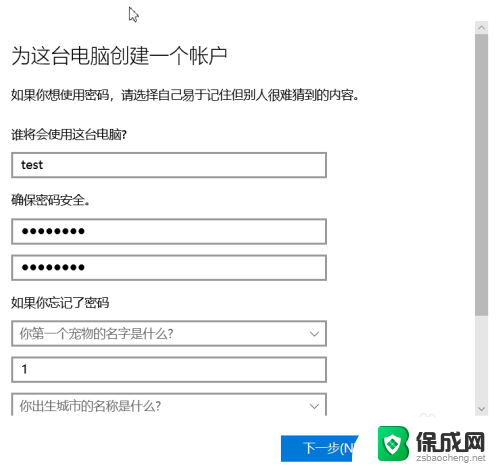
8.到此,新的账户就创建好了。如图所示:
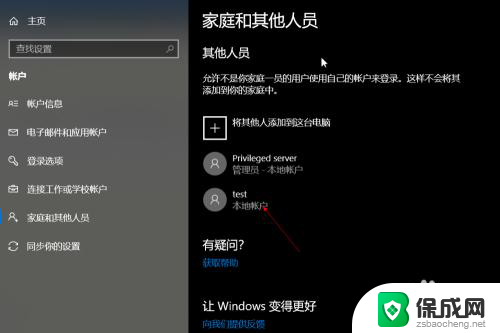
以上是关于如何在win10中添加账户的全部内容,如果您遇到这个问题,可以按照以上方法解决,希望对大家有所帮助。
win10怎样添加账户 Win10如何添加新账户相关教程
-
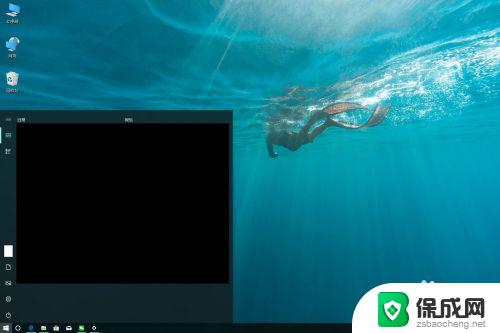 win10改账户信息 Win10用户账户管理如何更改账户名及其他信息
win10改账户信息 Win10用户账户管理如何更改账户名及其他信息2023-09-24
-
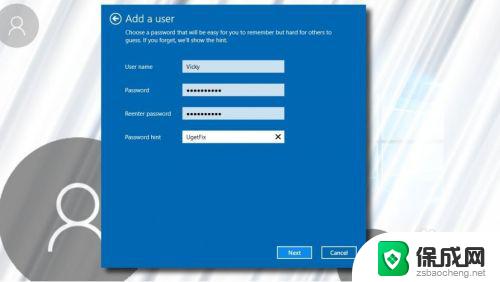 win10创建不了新用户 Windows 10无法添加其他用户
win10创建不了新用户 Windows 10无法添加其他用户2023-10-15
-
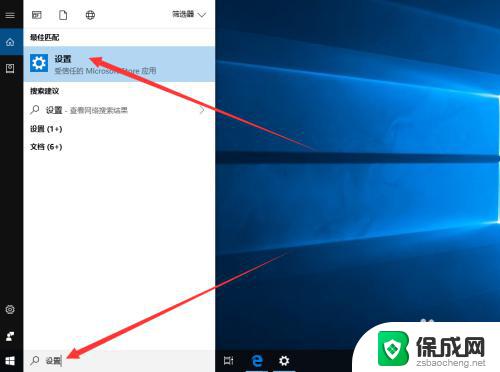 win10更换账户 Win10如何切换账户
win10更换账户 Win10如何切换账户2023-09-21
-
 win10如何更改本地用户名 Win10怎样更改本地用户的账户名称
win10如何更改本地用户名 Win10怎样更改本地用户的账户名称2024-01-01
-
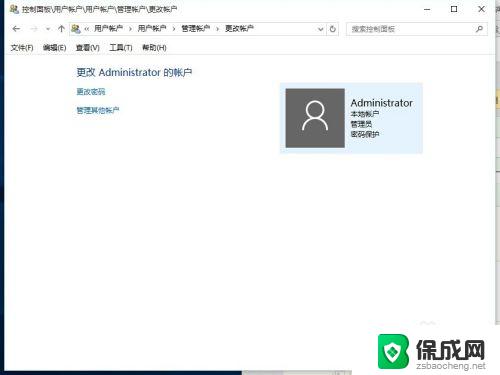 win10如何改账户名 win10如何更改账户名称
win10如何改账户名 win10如何更改账户名称2023-09-20
-
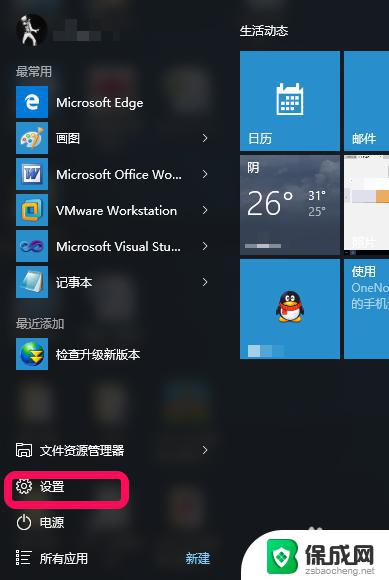 win10更改电脑账户 Windows 10如何更改用户账户信息
win10更改电脑账户 Windows 10如何更改用户账户信息2023-09-29
- win10重置账户 Win10 用户账户密码忘记怎么找回
- win10如何启用guest账户 Win10正式版Guest来宾账户如何开启
- win10如何关闭管理员账户 怎么在Win10上关闭管理员账户
- win10系统怎么更换管理员账户 Win10 Administrator账户如何登录
- 如何增强网速win10 笔记本电脑加快网速方法
- win10如何彻底删除搜狗主页 搜狗浏览器卸载步骤
- 戴尔笔记本开机密码忘了怎么办win10 Windows10开机密码忘了怎么办忘了怎么办
- win10重新分区教程 Windows10怎么分区硬盘
- win10文件夹视频文件显示预览内容 Win10系统文件预览设置方法
- win10如何调声音 笔记本声音调节步骤
win10系统教程推荐
- 1 win10在哪儿看电脑具体型号 查询笔记本电脑型号的步骤
- 2 电脑win10系统怎么调整屏幕亮度 电脑屏幕亮度调节软件
- 3 win10屏幕显示不全怎么办 电脑屏幕显示不全怎么设置
- 4 win10耳机插上电脑怎么没反应 电脑插耳机无声音怎么办
- 5 window屏保怎么关了 windows10屏保如何取消
- 6 win10密码忘记了怎么办的最简单的方法 Windows10开机密码忘记怎么办
- 7 window10桌面图标被隐藏了怎么恢复 电脑桌面图标不见了怎么解决
- 8 win10系统怎么设置屏幕一直亮着 如何让笔记本屏幕一直亮着
- 9 window10开机没声音 电脑突然无声音怎么解决
- 10 win10电脑密码忘了怎么解开 笔记本电脑忘记密码如何重置